Cómo desbloquear un iPad deshabilitado sin iTunes
Si recientemente ha comprado un iPad de segunda mano con el código de acceso aún habilitado, o si ha olvidado el código de acceso de su iPad, entonces acceder a su dispositivo puede ser casi imposible. Especialmente si desea desbloquear su costoso producto de Apple sin usar iTunes.
¡Pero no temas! Hoy, le mostraremos una de las mejores formas de desbloquear su iPad usando PassFab iPhone Unlocker . Empecemos.
¿Qué es PassFab iPhone Unlocker?
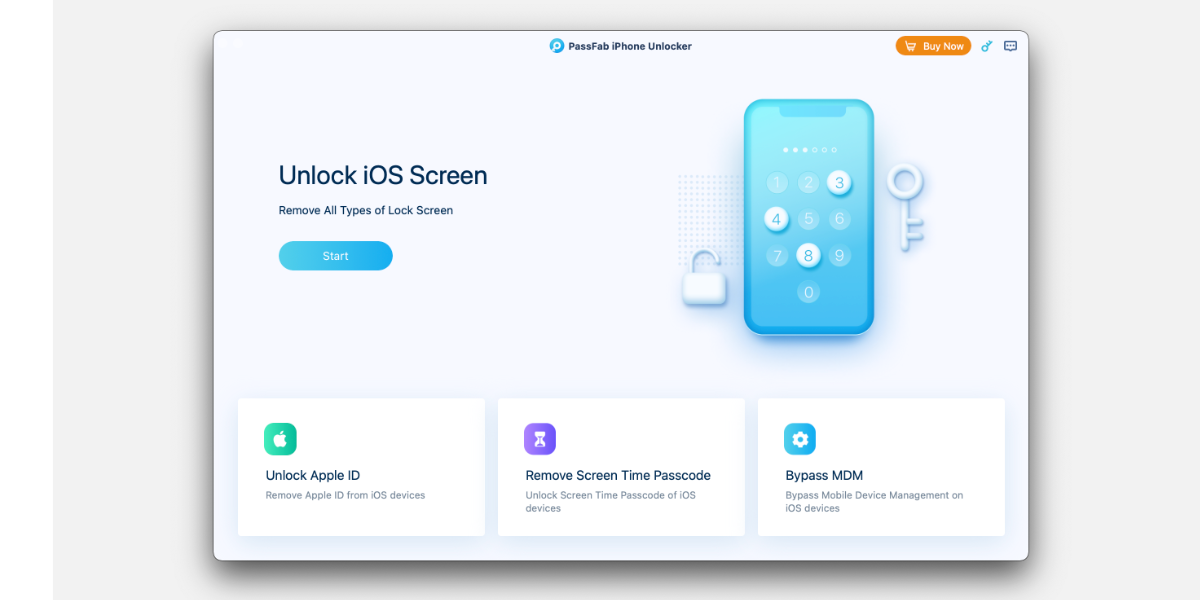
PassFab iPhone Unlocker es un programa que permitirá a los usuarios reparar un iPad o iPhone deshabilitado cuando no puedan usar el código de acceso configurado para su dispositivo Apple.
Quizás tienes más de un iPad o iPhone, o acabas de comprar un iPad usado y el dueño anterior no lo limpió correctamente, o quizás la pantalla se haya roto. Cualquiera que sea el caso, PassFab iPhone Unlocker le permitirá desbloquear su dispositivo sin la necesidad de ingresar un código de acceso.
Además, si necesita omitir el tiempo de pantalla o la administración remota, PassFab iPhone Unlocker también le permitirá hacerlo. El software funciona con Windows y Mac, y es compatible con las últimas versiones y dispositivos de iOS.
Cómo desbloquear iPad sin iTunes usando PassFab iPhone Unlocker
Algunas personas prefieren no usar iTunes debido a lo torpe que es. Las versiones anteriores del software funcionaban bien, pero las versiones más recientes parecen haber encontrado algunos problemas de retraso. Además, si hay un problema de hardware con su dispositivo, el uso de iTunes a menudo puede hacer que su dispositivo se atasque en un ciclo de arranque.
Con PassFab iPhone Unlocker , puede desbloquear su iPad rápida y fácilmente. Así es cómo:
- Paso 1: Conecte su iPad a su computadora – Con un cable USB a Lightning, conecte su iPad a su computadora. Asegúrese de encender su iPad.
- Paso 2: Abra PassFab iPhone Unlocker : deberá descargar el software PassFab iPhone Unlocker del sitio web de PassFab. Este software ofrece una prueba gratuita, por lo que puede comenzar una vez que haya instalado todo. Navegue hasta el sitio y descargue la versión correcta para su computadora. Una vez que se haya descargado el software, ábralo y seleccione Inicio, luego haga clic en Siguiente.
- Paso 3: descargue el firmware y comience a desbloquear : para desbloquear su iPad, deberá descargar el paquete de firmware correspondiente. Elija su directorio de guardado y haga clic en Descargar . Espere unos momentos y su firmware debería descargarse. Una vez que se complete esta descarga, haga clic en Iniciar Quitar . Luego toma una taza de té. El desbloqueo tomará solo unos minutos.
Cómo desbloquear iPad sin iTunes usando iCloud
Si su dispositivo está dañado, pero aún recuerda su ID y contraseña de Apple, puede desbloquear su iPad usando iCloud. Las advertencias aquí son que tendrá que tener activado Buscar mi iPad y su iPad deberá estar conectado a Internet para que este proceso funcione.
Además, al usar iCloud, borrará los datos que están en el iPad. Pero usar PassFab iPhone Unlocker para reparar un iPad deshabilitado es más fácil y no necesita una contraseña.
No obstante, así es como funciona:
- Paso 1 : Abra iCloud e ingrese su ID y contraseña de Apple. Desde allí, haz clic en Buscar iPhone .
- Paso 2 : Haga clic en Todos los dispositivos y elija su iPad de la lista. Elija Borrar iPad en el menú desplegable y haga clic en Borrar . Esta acción borrará todos los datos de su iPad.
- Paso 3 : ingrese su ID de Apple y contraseña para confirmar. Cuando se complete este proceso, su iPad ahora debería estar desbloqueado y puede configurarlo como un nuevo dispositivo.
Facilite el desbloqueo de su iPad
Si está tratando de desbloquear su iPad sin usar iTunes, PassFab iPhone Unlocker es una excelente manera de hacerlo. Es rápido y ofrece una versión de prueba para que pueda probar todas las funciones sin ningún compromiso.
Si decide que le gusta PassFab iPhone Unlocker, PassFab ofrece a los lectores de MakeUseOf un descuento especial del 30% del precio minorista. Simplemente use el código PD707 al finalizar la compra para ahorrar algo de dinero extra. Con PassFab iPhone Unlocker, desbloquear su iPad sin iTunes es fácil.
